Résumé de l'IA
Souhaitez-vous définir une image de présentation par défaut pour les articles soumis ? En définissant votre propre image de présentation pour vos soumissions, vous pouvez facilement contrôler l'image qui s'affiche lorsque vous approuvez les articles soumis par l'intermédiaire du module complémentaire Post Submission.
Dans ce tutoriel, nous allons partager le snippet PHP personnalisé que vous devrez ajouter pour définir une image vedette par défaut dans WPForms.
Création du formulaire
Pour commencer, vous devez créer un nouveau formulaire ou modifier un formulaire existant pour accéder au générateur de formulaires. Pour ce tutoriel, nous vous suggérons d'utiliser notre modèle de formulaire de soumission de message personnalisable pour commencer rapidement.
Si vous avez besoin d'aide pour créer ce type de formulaire, veuillez consulter cette documentation.
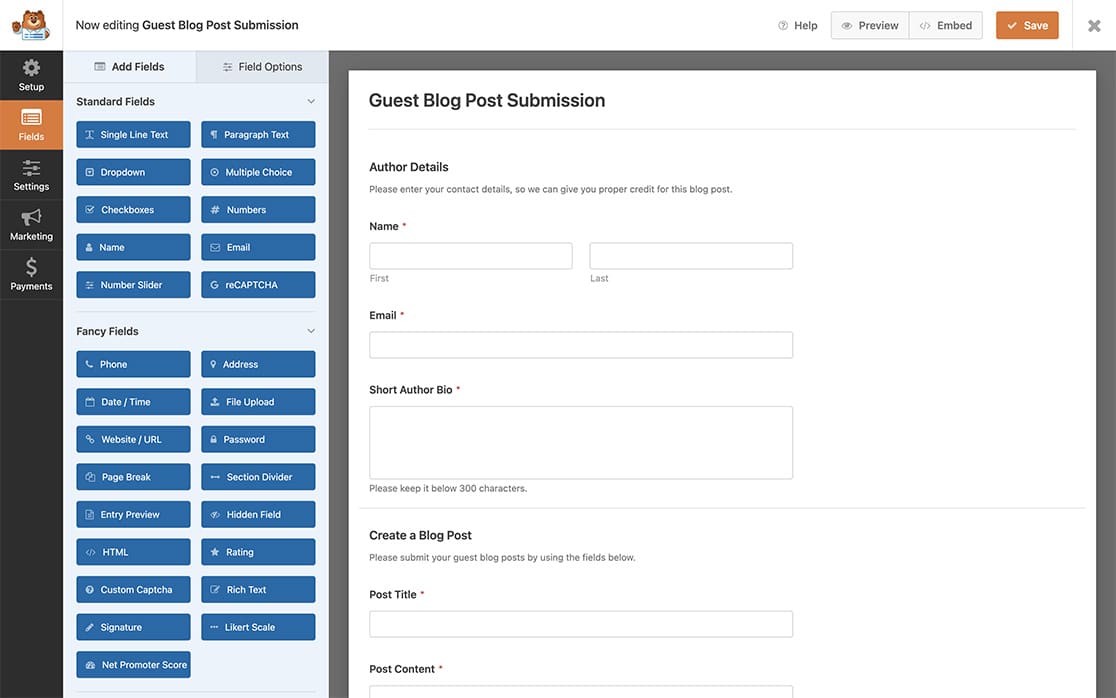
Recherche du numéro d'identification de l'image
Pour définir l'image vedette par défaut, vous devez connaître le numéro d'identification de l'image dans votre bibliothèque de médias WordPress.
Pour récupérer cet identifiant, connectez-vous à votre tableau de bord WordPress et allez dans Média " Bibliothèque. Survolez ensuite l'image que vous souhaitez utiliser.
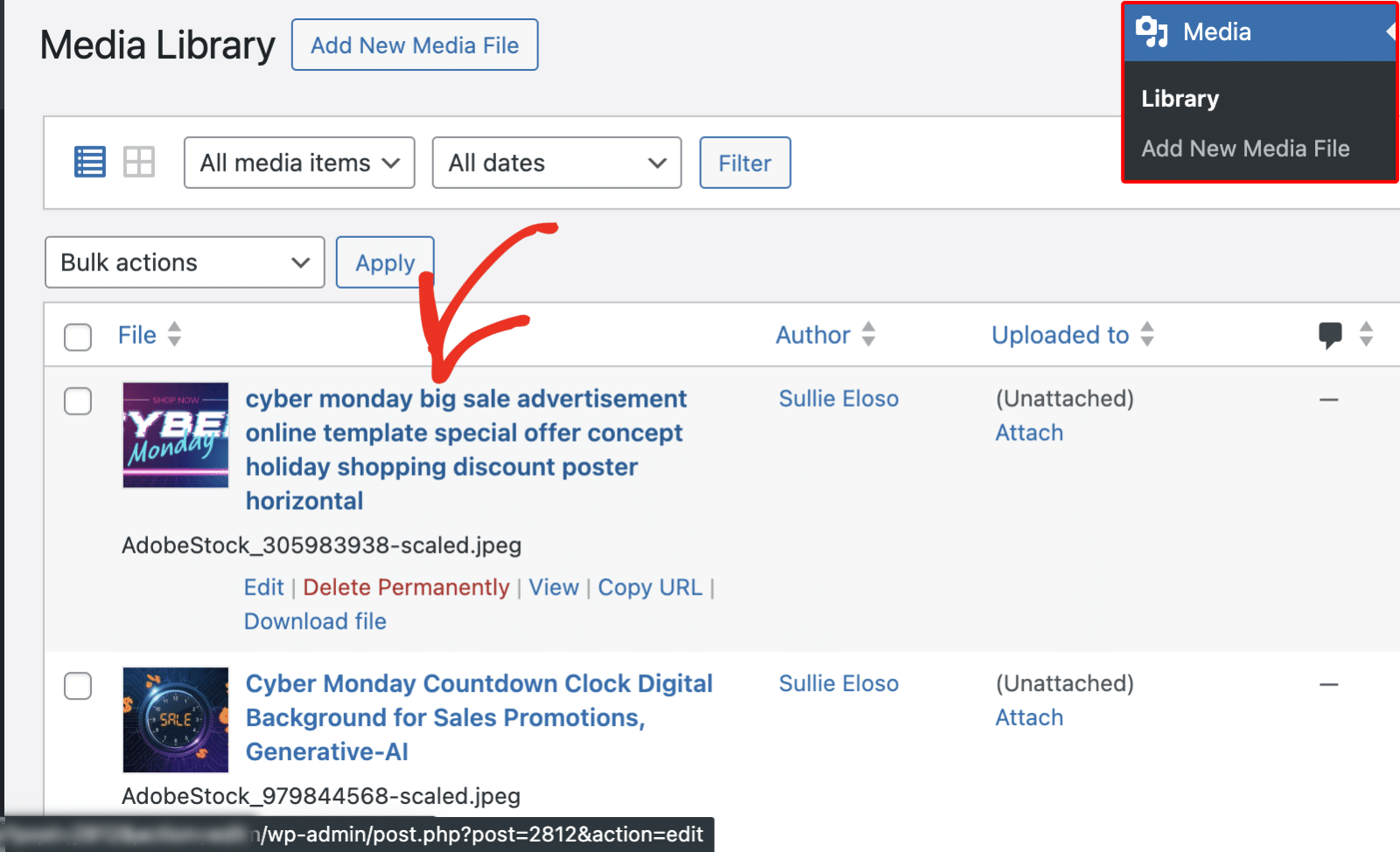
Dans le coin inférieur gauche de la page, vous verrez une URL. Le numéro qui suit le 'post=' est l'identifiant de l'image. Dans notre exemple, ce numéro est 2812.
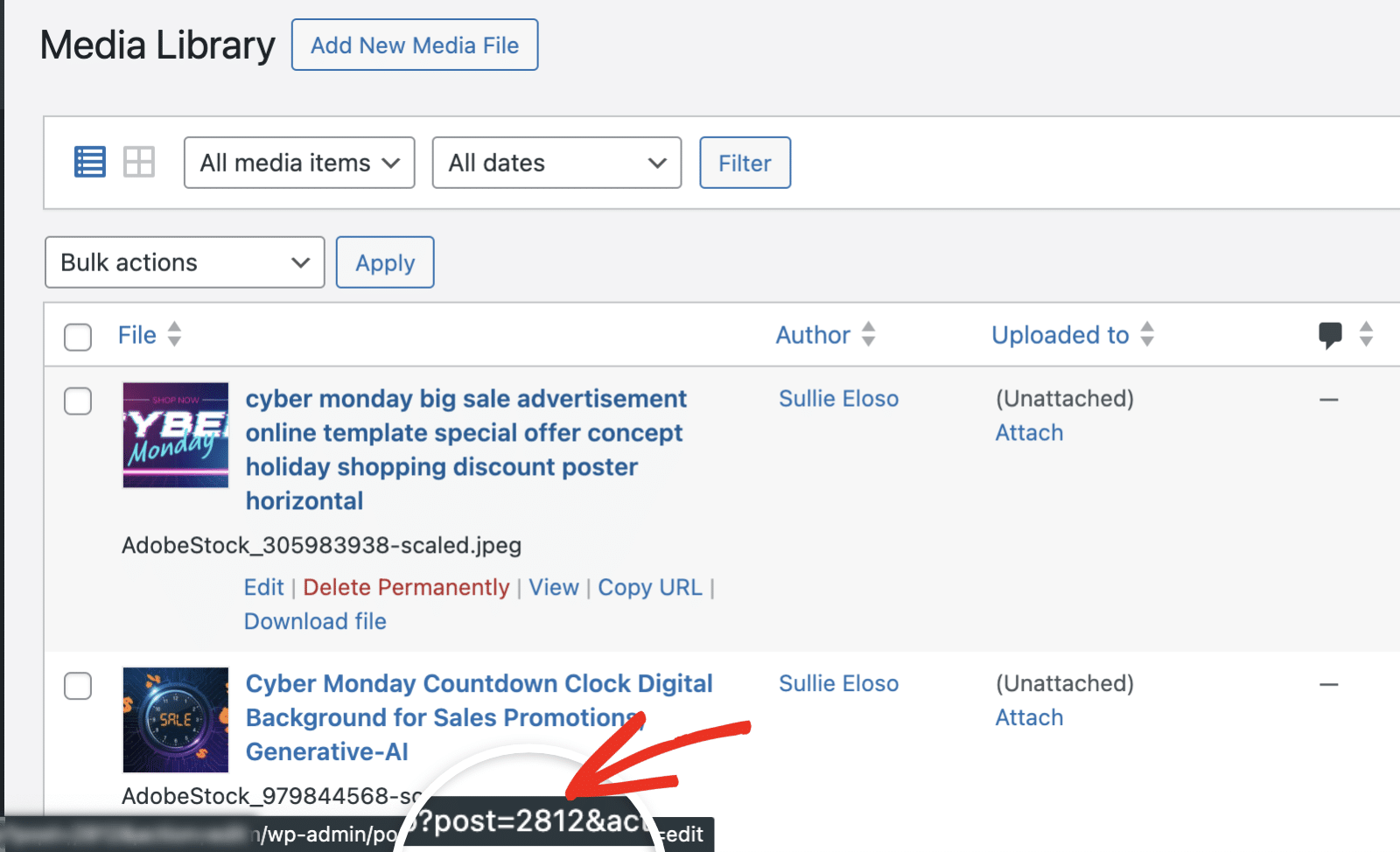
Notez ce chiffre, car nous en aurons besoin pour les étapes suivantes.
Ajout de l'extrait
Il est maintenant temps d'ajouter l'extrait de code à notre site. Pour ce faire, vous devez ajouter l'extrait de code ci-dessous à votre site. Si vous avez besoin d'aide pour savoir où et comment ajouter des extraits à votre site, veuillez consulter ce tutoriel.
Ce snippet ne fonctionnera que sur le formulaire ID 463. Vous devrez mettre à jour cet identifiant pour qu'il corresponde à l'identifiant de votre formulaire. Si vous avez besoin d'aide pour trouver le numéro d'identification de votre formulaire, veuillez consulter ce tutoriel.
Remarque : l'utilisation de ce snippet signifie que toutes les soumissions avec cet identifiant de formulaire auront exactement la même image en vedette pour chaque article.
Maintenant, pour chaque nouvelle entrée de soumission d'article reçue, ce snippet définira une image de présentation par défaut.
Ensuite, souhaitez-vous envoyer un e-mail à l'utilisateur qui a soumis le formulaire lorsque l'article est publié ? Consultez notre tutoriel sur l 'envoi de notifications par courriel lors de la publication d'un article.
En rapport
Référence de l'action : wpforms_post_submissions_process
